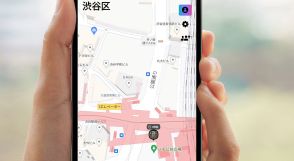マウスコンピューター初のChromebookの実力は? 「mouse Chromebook U1-DAU01GY-A」を試す
マウスコンピューターが6月3日、初のChromebook「mouse Chromebook U1-DAU01GY-A」を発売した。
mouse Chromebook U1は、文部科学省の「Next GIGA」向けに開発され、Alder Lake世代のCPUを搭載している。
ペン入力に対応し、日本語キーボードや高画質Webカメラも搭載されているが、ディスプレイの解像度には疑問が残る。

マウスコンピューターが6月3日、同社初のChromebook「mouse Chromebook U1-DAU01GY-A」(mouse Chromebook U1)を発売した。同社は手頃な価格で高クオリティーなPCに定評があるだけに、3月12日に第一報が出て以来、本機は発売されたらぜひ試したいと思っていた。
今回、本機を借用してレビューの機会を得た。使用感をじっくりとチェックしていこう。
mouse Chromebook U1は、文部科学省の「GIGAスクール構想」で導入された端末の取り換え(リプレース)、いわゆる「Next GIGA」を視野に開発されたという。スペック的には2024年度から適用される条件を満たしており、スタイラスペンによるペン入力にも対応する。ペン入力時の利便性を確保するために、360度回転するコンパーティブル式のボディーも採用している。
CPUはAlder Lake世代の「Intel N100」を搭載
CPUは「Intel Processor N100(Intel N100)」を搭載している。Intel N100は「Celeron N5105」などJasper Lake世代の低価格PC向けCPUの後継モデルで、第12世代Coreプロセッサ(開発コード名:Alder Lake)で採用された高効率コア(Eコア)のみを4基4スレッド搭載している。内蔵GPUは、Alder Lakeと同じXe-LPアーキテクチャのコアを備える。
「低価格PC向けCPUだからパフォーマンスは期待できないのでは?」と思う人もいるかもしれない。しかし、CPUコアのパフォーマンスは、2015年にリリースされたサーバ/ワークステーション向けCPU「Xeon E3-1225 v5」よりも高い。また、内蔵GPUのコアも素性が良く、GPUを使った演算(いわゆる「GPGPU」)の処理パフォーマンスも悪くない。
メインメモリは8GB(LPDDR5-4800)、ストレージは64GB(eMMC)を備えている。ストレージがeMMCなのはパフォーマンス的にちょっと気になる所だが、小学校や中学校の授業で“普通に”Chromebookを使うなら十分ではあるだろう。
ペン入力にも対応(外付けホルダー付き)
Next GIGAに向けて文部科学省が公開した「標準仕様書」では、「タッチパネル」と「ペン」の搭載が必須となっている。ペンについては、本体側にセンサーを備えるスタイラスペンの他、タッチセンサーに反応する簡易的なものでも構わないことになっている。
その点、mouse Chromebook U1では、タッチ入力に加えて、Googleが定める「USI2.0」規格のペン入力にも対応しており、同規格に準拠するペンも付属する。ペンを別途用意しなくても済むことは、Next GIGA向け端末の導入を検討している教育機関(自治体)はもちろんだが、「学校と同じような環境を子どもに用意したい」と考える家庭にもありがたいことだろう(※1)。
(※1)小学校/中学校課程の大半の学校では、児童/生徒に学習用端末を“貸与”という形で提供しており、中には学校からの持ち出し(≒家庭への持ち帰り)を禁止または制限しているケースもある。GIGAスクール構想/Next GIGA向けの学習用端末と同じ、あるいは近いスペックのPCがコンシューマー向けに販売されるのは、「子どもの自宅での学習の足しにしたい」というニーズがあるからだという
スタイラスペンはバッテリー内蔵の充電式で、4096段階の筆圧検知と60度の傾斜検知に対応している。特に傾斜検知は書き味(描き味)を改善する上で非常にありがたい。
充電は付属のUSBケーブルで行う。本体にペンホルダーは内蔵されていないものの、USB Standard-A端子に差し込むペンホルダーも付属する。
ペンホルダーについては、ペンと一緒に持ち運ぶ際に便利な上、ペンだけを紛失するリスクを低減できるので、付属するあけでもありがたい。ただし、強いて欠点をいうとペンホルダーをUSB端子に入れたまま何かにぶつけてしまうと、USB端子が破損したり、ペンホルダーが破損したりしてしまう恐れがある。運が悪いと、両方が同時に壊れてしまう可能性も否定できない。
ゆえに「ペンホルダーを本体に内蔵してほしかった(できればペンの充電対応で)」と思ってしまう。しかし、Next GIGAの学習用端末としての導入を主眼に入れると、コストの制約で難しい面もあるだろう。ここは“痛しかゆし”である。
打ちやすい日本語キーボードも搭載 Webカメラも高画質
Next GIGA向け学習用端末では、文字を入力するデバイスとしてハードウェア(物理的)なキーボードに対応する必要がある。キーボードの配列は日本語(JIS)の他、米国英語(US/ANSI)も許容している。形態は本体との一体型はもちろん、ポゴピンまたはワイヤレス(Bluetooth)で接続できる分離型でも構わない。
その点、mouse Chromebook U1は本体一体型の日本語キーボードを搭載している。公称でキーピッチが約18.7mm、キーストロークが約1.4mmとなっており、大人はもちろんだが子どもの手でもタイピングしやすい絶妙な使用感を実現している。キー配列もChromebook標準にのっとっており、本体右側にある一部のキーの横幅が狭くなっていることを除けば違和感を覚えることはないだろう。
Next GIGAでは引き続き、イン(画面側)カメラとアウト(外側)カメラの搭載を必須としている。1台でイン/アウト両方を撮影できる機構を備えない限り、都合2台のカメラの搭載が求められることになる。
この条件を満たすべく、ディスプレイの上部に約100万画素のインカメラを、キーボードの上部に約500万画素でオートフォーカス(AF)対応のアウトカメラを備えている。「なんで“アウト”カメラがキーボード上部にあるの?」と思うかもしれないが、これはアウトカメラはタブレットモードで使うことを前提にしているからだ。
アウトカメラにはAF機能が備わっている。教科書や資料集に掲載された二次元コードの読み取りはもちろん、教室内や屋外での撮影アクセシビリティーの際も便利に使えそうだ。
強いて難点を挙げると、LEDライトの類は装備されていないので、暗い場所での撮影がしづらいことはある。もしも暗い場所で撮影をするというなら、別途ライトを用意すると良さそうだ。
画面は光沢加工 解像度の低さは意見が分かれそう
ディスプレイは11.6型液晶を採用している。先述の通りタッチ操作とペン入力に対応しており、表面はグレア(光沢)加工となっている。そのため、状況によっては画面に照明などが写り込んでしまう恐れがある。
それよりも気になるのはディスプレイの解像度だ。本機の液晶パネルの解像度はHD(1366×768ピクセル)となっている。一般的なコンシューマー向けノートPCでは、WindowsはもちろんChromebookでもフルHD(1920×1080ピクセル)のパネルを備えるモデルが主流となる中で、「今さらHD解像度なの?」と思わなくもないが、他メーカーを含めて、学習用端末では未だにHD解像度のパネルが主流だったりする。
恐らく、学習用端末では複数の情報(ウィンドウ)を同時に表示する機会が少ないことと、コストとの兼ね合いでHD解像度のパネルを採用するモデルが多いのだろう。とはいえ、下手なスマートフォンよりも低い解像度はどうなのかとも思ってしまう。
解像度は、もう少しどうにかならなかったのだろうか……? 文部科学省も、標準仕様書にディスプレイパネルのサイズだけでなく、解像度も盛り込んだ方が良かったのかもしれない。
ポート類は標準的なChromebookと同じだが、気になる点も
外部ポート類は、左側面にUSB 3.2 Gen 1 Standard-A端子とUSB 3.2 Gen 1 Type-C端子を、右側面にmicroSDメモリーカードリーダー、USB 3.2 Gen 1 Type-C端子、ヘッドセット端子(3.5mm)とUSB 3.2 Gen 1 Standard-A端子を備える。USB 3.2 Gen 1 Type-C端子はUSB PD(Power Delivery)による電源入力と、DisplayPort Alternate Modeによる映像出力にも対応する。
ポートの構成は標準的なChromebookと同じで、特にUSB Type-C端子が両側にあるのは利便性の面で評価できる。一方で、映像出力がUSB Type-C端子しかないことも気になる。
最近でこそ、学校における大型提示装置(電子黒板/大型ディスプレイ/プロジェクター)にもDisplayPort Alternate Mode対応のUSB Type-C端子が普及し始めたが、HDMI入力端子や(通常の)DisplayPort端子しか備えないものも少なくない。学年によっては「学習用端末の映像を大型提示装置に映し出す」という使い方も想定される。
「学校側で変換アダプターを用意すればいい」という意見もあるだろうが、せめてHDMI出力端子は用意しておいた方が良かったのではないかと思う。